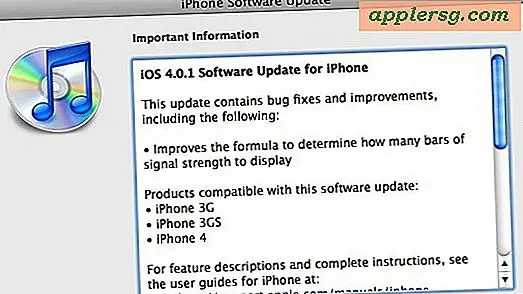Come convertire i documenti scansionati in file PDF
La conversione dei documenti scansionati in PDF li rende più facili da leggere; puoi scorrere il documento invece di aprire ciascun file immagine separatamente. È possibile convertire le immagini in PDF con uno speciale software di scansione su PDF o semplicemente con la procedura guidata per la stampa di foto su computer Windows. Tieni presente che, mentre la conversione di documenti scansionati in PDF conserva l'aspetto e la formattazione dell'originale, non ti consente di cercare o copiare il testo. Per questo, avrai bisogno del software OCR (riconoscimento ottico dei caratteri).
Converti scansioni o immagini JPEG in PDF
Passo 1
Scarica e apri STP (Scan to PDF), un software gratuito per convertire scansioni e file di immagine JPEG in PDF. (Ci sono anche diversi programmi abbastanza costosi usati per questo scopo, incluso Adobe Acrobat.)
Passo 2
Scansiona il tuo documento utilizzando STP o converti le immagini scansionate in precedenza in formato JPEG. Puoi farlo aprendo le immagini in qualsiasi software di fotoritocco, andando su "File->Salva con nome" e modificando il formato del file in ".jpg" nel menu a discesa.
Fare clic su "Crea PDF" per creare un PDF dalle immagini scansionate oppure fare clic su "JPEG(s) in PDF" e sfogliare e selezionare le pagine del documento, in ordine, per le immagini precedentemente scansionate. È possibile regolare la qualità dell'immagine in conversione PDF facendo scorrere l'indicatore sotto "Qualità JPEG" a sinistra ea destra.
Converti immagini scansionate in precedenza in PDF
Passo 1
Scarica e installa un programma gratuito di stampa su PDF, come PrimoPDF. Ciò ti consentirà di stampare immagini in PDF senza dover prima convertire tutte le scansioni in formato JPEG.
Passo 2
Sposta tutte le pagine del documento scansionato in una cartella specifica. Assicurati che i nomi dei file siano in ordine; ad esempio, la pagina uno è denominata "001.PNG", la pagina due, "002.PNG" e così via. Ciò garantirà che le pagine siano in ordine quando si stampa il documento.
Passaggio 3
Fare clic con il pulsante destro del mouse sulla prima immagine nella cartella e selezionare "Stampa" per visualizzare la procedura guidata per la stampa delle foto. Fare clic su "Avanti". Seleziona tutte le immagini nella cartella, quindi fai nuovamente clic su "Avanti".
Passaggio 4
Selezionare "Stampa fax a pagina intera (centrata e ruotata)" in modo che il testo non venga distorto; fare clic su "Avanti".
Passaggio 5
In "Stampante", seleziona "PrimoPDF", quindi fai clic su "Avanti" e infine su "Fine".
Cambia il nome del file e la cartella di destinazione facendo clic su "..." nella finestra di PrimoPDF che si apre. Assicurati che il formato sia impostato su "ebook" o PrimoPDF non creerà un PDF con più pagine. Fare clic su "OK" per salvare il file come PDF.